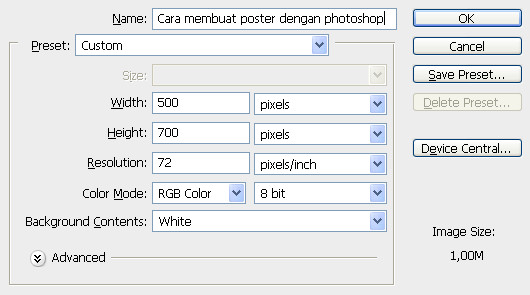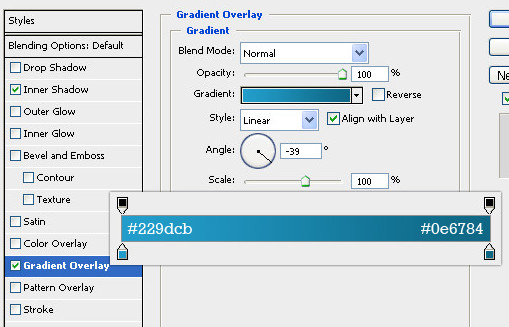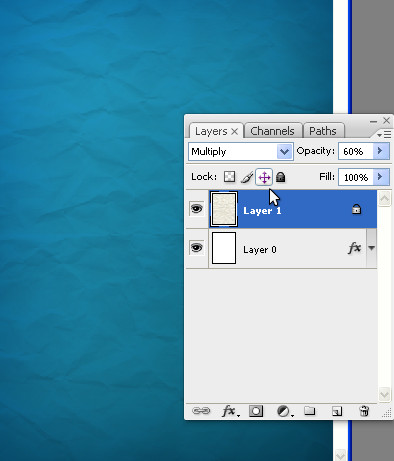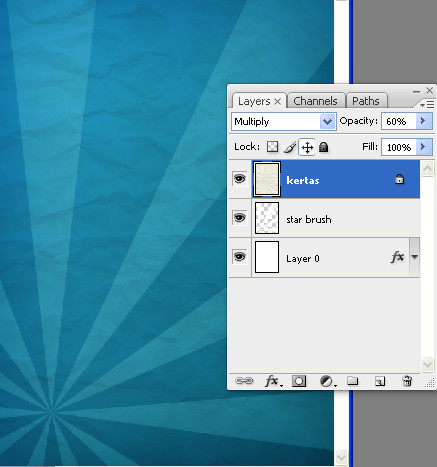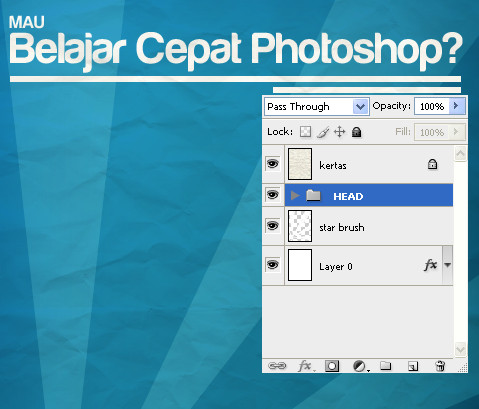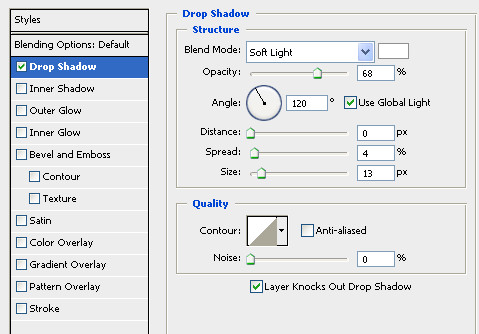Assalamualaikum wr. wb.
ayo kita belajar bersama tentang cara menggunakan HJSplit ,
yang mau download juga bisa ada li bawah postingan ini ...
Bagi Agan and Sist yang ingin mendownload, silahkan download pada link dibawah ini.
DOWNLOAD
ayo kita belajar bersama tentang cara menggunakan HJSplit ,
yang mau download juga bisa ada li bawah postingan ini ...
Saya yakin anda sudah tidak
asing lagi dengan software yang bernama HJSplit ini. bagi Kalian
yang sering download film atau download file yang kapasitasnya lumayan
besar, biasanya filenya di bagi-bagi menjadi beberapa file yang
berextensi .001, .002, .003 dan seterusnya. file yang berextensi seperti
itu hanya bisa digabungkan dengan HJSplit.
Jadi,
fungsi utama dari HJSplit ini adalah untuk memecah atau membagi suatu
file menjadi beberapa file yang kita inginkan dan hanya bisa di
gabungkan juga dengan menggunakan HJSplit.
HJSplit yang saya bagikan ini bisa di gunakan pada Windows XP, Windows Vista, Windows 7, Linuk dan lain-lain.
- Untuk memecah suatu file maka yang kita pilih adalah tombol Split kemudian pada tombol input file, cari file yang ingin di pecah. kemudian tentukan besar kapasitas file yang ingin di pecah.
- Kemudian klik start dan tunggu sampai peroses selasai dan klik OK.
- Sedangkan cara menggabungkannya adalah dengan menggunakan tombol Join tapi sebelumnya taruh file yang ingin di gabungkan kedalam satu folder.
- Kemudian klik input file dan cari file yang akan di gabungkan. Nanti ketika mencari akan terbaca file yang .001 saja. klik pada file yang .001 kemudian klik start maka file-file yang lain akan ikut bergabung dengan yang berextensi .001. tunggu sampai selesai dan klik OK.
Bagi Agan and Sist yang ingin mendownload, silahkan download pada link dibawah ini.
DOWNLOAD